
3 Möglichkeiten, das iPhone direkt auf Mac zu spiegeln [Neueste Anleitung]

"Hey, ich habe ein MacBook Air 2020 und ein iPhone 11. Ich verwende eine App auf meinem iPhone und verwende gleichzeitig mein Mac. Gibt es eine Möglichkeit, meinen iPhone-Bildschirm auf mein MacBook zu übertragen? Ich möchte in der Lage sein, mein iPhone von meinem Mac aus zu verwenden."
- Apple-Support-Community
Der Bildschirm des iPhones ist viel größer geworden als zuvor. Im Vergleich zum Display von Mac scheint es jedoch immer noch unpraktisch zu bedienen zu sein. Wenn Sie ein iPhone auf Mac spiegeln möchten, um Videos anzusehen oder mit mehreren Nachrichten zu kopieren, überprüfen Sie die folgenden drei Methoden, um mehr zu erfahren.
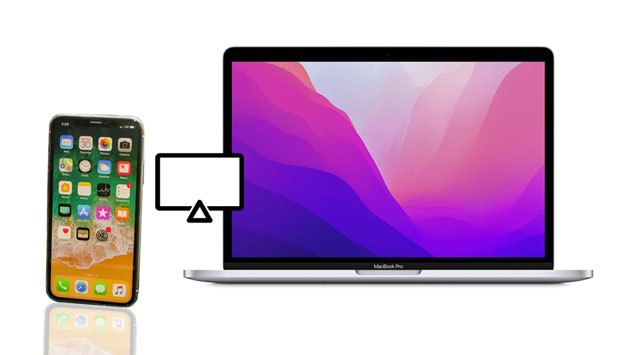
Wenn Sie den iPhone-Bildschirm auf Mac spiegeln möchten, müssen Sie zunächst sicherstellen, dass beide Geräte die Continuity-Funktion unterstützen.
iPhone 7 und neuere Modelle unterstützen natürlich die Continuity-Funktion. Aber auf der Seite von Mac wird es etwas knifflig. Im Allgemeinen können MacBook 2018 und neuer, Mac Pro und iMac 2019 vorwärts und höher, Mac mini 2020 vorwärts und höher Continuity unterstützen.
Wenn beide Geräte Continuity unterstützen, können Sie das iPhone nahtlos auf Mac spiegeln. Sie können jedoch auf der Apple Support-Seite nachsehen, um die Systemanforderungen für die Integration zu erhalten, wenn Sie das Modell Ihres Mac nicht kennen.
Siehe auch: Mit dieser Anleitung können Sie iPhone-Alben mühelos auf Ihren Computer übertragen.
AirPlay ist eine integrierte Funktion auf allen Apple-Geräten, um den iPhone-Bildschirm auf einen Apple Smart TV zu übertragen. Obwohl Sie einen iPhone-Bildschirm nicht direkt auf ein Mac spiegeln können, können Sie dies mit einem AirPlay-Empfänger auf Mac tun.
Hier verwenden wir Reflector als AirPlay-Empfänger, um Ihr iPhone mit dem Mac zu verbinden.
Wie verbinde ich den iPhone-Bildschirm über AirPlay mit MacBook?
01Stellen Sie sicher, dass auf Ihrem iPhone und Mac die neueste iOS-Version ausgeführt wird und dasselbe Wi-Fi-Netzwerk verwendet wird.
02Öffnen Sie den Reflektor auf Ihrem Mac und öffnen Sie das Kontrollzentrum auf Ihrem iPhone. Tippen Sie anschließend im Kontrollzentrum auf AirPlay Display > wählen Sie den Namen Ihres Mac aus, um eine Verbindung herzustellen.
03Befolgen Sie die Anweisungen auf dem Bildschirm, um Ihr iPhone und Mac zu verbinden. Sobald dies erledigt ist, wird Ihr iPhone-Bildschirm auf Ihrem Mac angezeigt.

iPhone Screen Mirror ist eine spezielle App, mit der Sie Ihren iPhone-Bildschirm für einen PC freigeben und den Telefonbildschirm in verschiedenen Szenarien live streamen und Ihr iPhone von einem Computer aus steuern können. Sie können die App auf Ihrem Computer installieren, um mehr von ihren benutzerfreundlichen Funktionen zu erleben.
Möglicherweise benötigen Sie: Suchen Sie nach einer flexiblen Möglichkeit, Musik von einem iPhone auf ein Flash-Laufwerk zu übertragen? Dann verpassen Sie nicht dieses Tutorial.
QuickTime Player ist ein Multimedia-Framework, das von Apple entwickelt wurde, um den Bildschirm des iPhone, iPad, iPod oder Mac aufzunehmen. Es ist ein USB-Kabel erforderlich, und die Bildschirmspiegelungsfunktion erfordert iOS 8 oder höher und macOS X Yosemite oder höher.
Wie bekomme ich meinen iPhone-Bildschirm auf meine MacBooks?
01Verbinden Sie Ihr iPhone über ein USB-Kabel mit Ihrem Mac.
02Starten Sie den QuickTime Player auf Ihrem Mac und tippen Sie auf Datei > Neue Filmaufnahme > Optionen > wählen Sie das angeschlossene iPhone aus.
03Es spiegelt den iPhone-Bildschirm auf Mac wider.
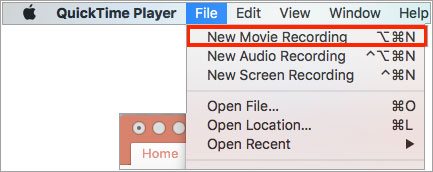
Weitere Informationen: Mit diesen 6 bewährten Methoden ist es einfach, Daten von einem iPhone auf einen Laptop zu kopieren.
AirDroid Cast ist eine weitere Möglichkeit, das iPhone kostenlos auf Mac zu spiegeln. Sie können den iPhone-Bildschirm auf einem Mac per AirPlay, WLAN oder einem USB-Kabel freigeben, ohne beide Geräte in der Nähe zu platzieren oder einen Empfänger zu verwenden.
Können Sie das iPhone drahtlos auf Mac spiegeln?
01Installieren und starten Sie AirDroid Cast auf Ihrem Mac und stellen Sie sicher, dass der AirPlay-Server gut läuft.
02Verbinden Sie Ihr iPhone und Mac mit demselben Wi-Fi-Netzwerk.
03Starten Sie das Kontrollzentrum auf Ihrem iPhone > Bildschirmspiegelung > wählen Sie den Namen von AirDroid Cast - Mac aus der Liste aus, um eine Verbindung herzustellen.
04Nach einer Verbindung wird Ihr iPhone-Bildschirm auf Ihren Mac übertragen.

1. Wie schalte ich die Bildschirmspiegelung auf einem Mac aus/ein?
2. Warum funktioniert meine Bildschirmspiegelung auf Mac nicht?
Möglicherweise sind Ihre Geräte nicht kompatibel oder Sie verbinden sie nicht mit demselben WLAN-Netzwerk. Sie können das Problem mit den folgenden Tipps beheben:
3. Können Sie AirPlay von MacBook zu iMac machen?
Ja. Sie können auf das Apple-Menü in Ihren MacBook > Systemeinstellungen > Freigabe > Bildschirmfreigabe klicken > den Namen und die Adresse von Mac notieren > den Benutzernamen und das Passwort eingeben, > Sie fertig sind!
Verstehen Sie, wie Sie das iPhone auf Mac spiegeln können? Sie können eine beliebige Art und Weise auswählen, um das Bildschirmspiegelungsereignis abzuschließen. Und hinterlassen Sie uns unten einen Kommentar, wenn Sie andere Meinungen haben.
Verwandte Artikel:
Wie kann man das iPhone mit kaputtem Bildschirm mühelos steuern? (6 bewährte Methoden)
2 Möglichkeiten, Videos/Fotos/Musik vom iPhone auf Windows PC zu streamen
5 Apps, um ein iOS-Gerät in einen AirPlay-Empfänger zu verwandeln (aktualisiert)
Top 7 Möglichkeiten, das iPhone einfach auf das iPad zu spiegeln (neuestes Tutorial)
Top 10 der besten iPhone-Manager-Software - Verwalten Sie Ihre iPhone-Daten auf dem PC oder Mac
Wie übertrage ich Fotos vom iPhone auf Mac? (9 bewährte Methoden)